AutoCAD2014如何绘制多段线?
Hello!大家好,我是阿广,AutoCAD2014如何绘制多线段?多段是由相连的直线和圆弧曲线组成的, 在直线和圆弧曲线之间可进行自由切换。用户可以设置多段线的宽度,也可以在不同的线段中设置不同的线宽。此外, 线段的始末端点也可以设置为不同的线宽。(⊃‿⊂)

原料/工具
AutoCAD2014
方法/步骤
第1步
在菜单栏依次选择【默认】》【绘图】》【多线段】选项。
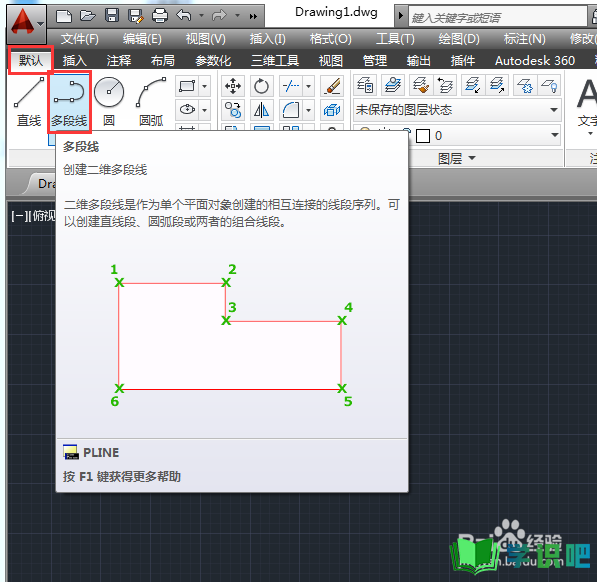
第2步
根据提示,指定线段起点和终点即可完成绘制。
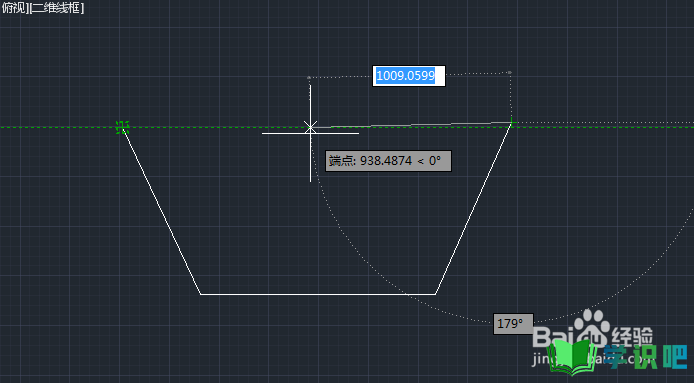
第3步
用户也可在命令行中输入“PL”后按回车键,也可以绘制多段线。
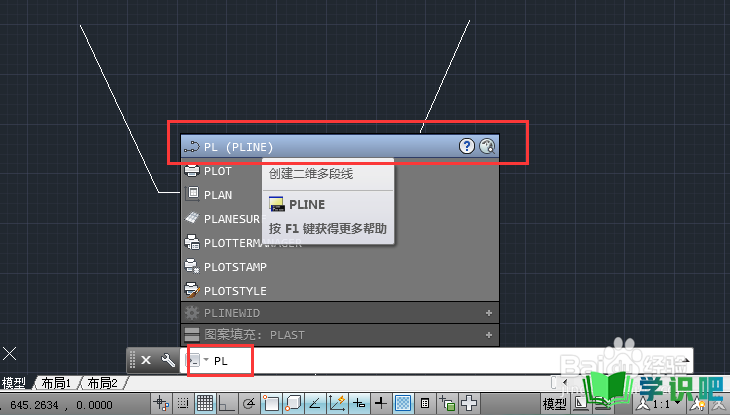
第4步
输入命令“PL”按回车后,在绘图区中指定多段线起点和下一端点位置,并在命令行中输入“A”,切换肤驼随至圆弧状态,移动鼠标,指定圆弧另一端点。
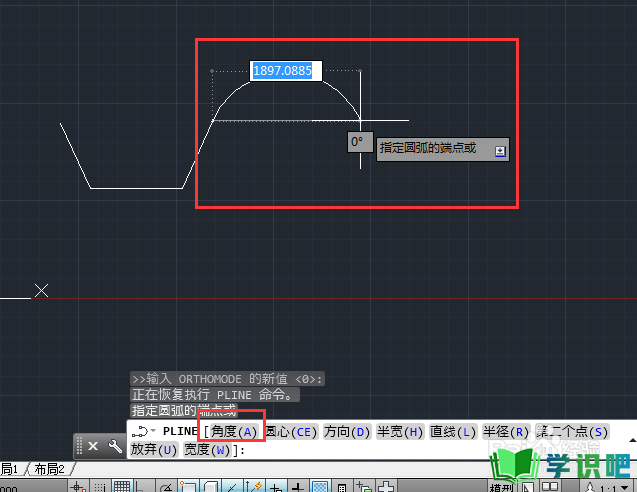
第5步
在压调命令行中输入“W”,并将起点宽度设为0,终点宽度设为50,绘制圆弧,然后再次输入“L”切换至直线状态,绘制直线段。
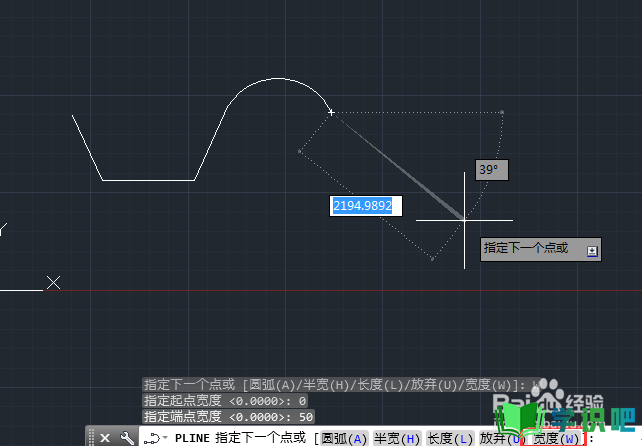
第6步
在命令行中输入“W”欠胆,将起点宽度设为50,终点宽度设为0。然后输入“C”闭合该图形,以完成该图形的绘制。
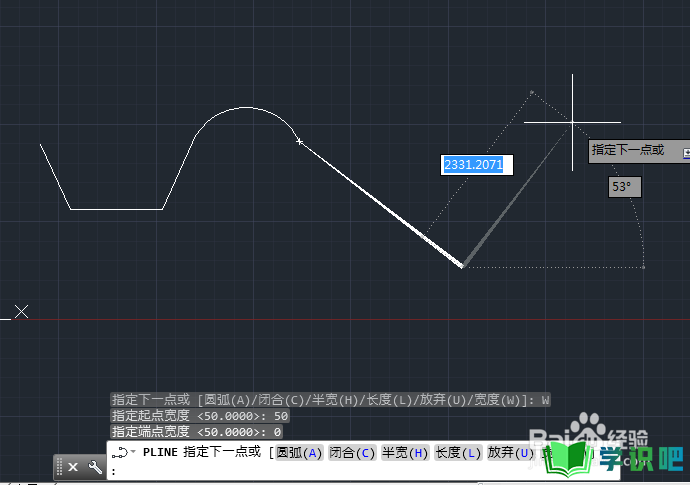
温馨提示
以上就是“AutoCAD2014如何绘制多段线?”的全部内容了,不知道小伙伴们学会了吗?学识吧还为大家提供了超多百科知识文章,感兴趣的小伙伴们可以关注学识吧并给小编点赞哦!(⊃‿⊂)
